
In diesem Abschnitt finden Sie Informationen zu den folgenden Themen:
• |
• |
• |
• |
• |
• |
• |
• |
• |
• |
• |
• |
• |
Sie können Ebenenmasken erstellen, um festzulegen, welche Bereiche einer Ebene im Dokumentfenster sichtbar sind. Die Maskierung ist eine Technik, die ursprünglich bei der Erstellung von Farbauszügen verwendet wurde. Mit von Hand zugeschnittenen Masken wurden dabei die Farbbereiche von Bildern definiert. Im digitalen Arbeitsbereich von Corel Painter ist die Ebenenmaske ein leistungsstarkes Werkzeug zum Steuern von Bildkompositionen und Effekten.
Ebenenmasken gleichen Alphakanälen. Bei beiden handelt es sich um Graustufenbilder, die Sie erstellen und bearbeiten können. Obwohl Sie im Panel Kanäle sowohl auf Kanäle als auch auf Ebenenmasken zugreifen können, haben beide unterschiedliche Eigenschaften und Funktionen:
• |
Ebenenmasken sind mit einer Ebene verknüpft, Alphakanäle sind dagegen
unabhängig.
|
• |
Die Arbeitsfläche kann bis zu 32 Alphakanäle besitzen, während pro Ebene nur
eine Ebenenmaske möglich ist.
|
• |
Kanäle haben keinen Einfluss auf die Sichtbarkeit des Arbeitsflächenbilds,
Ebenenmasken dagegen bestimmen, welche Bildbereiche einer Ebene sichtbar sind.
|
• |
Ein geladener Alphakanal schützt bestimmte Bereiche eines Bilds, während eine
Ebenenmaske keinen Schutz bietet.
|
• |
Kanäle werden durch Laden in eine Auswahl aktiviert. Ebenenmasken können
jederzeit aktiviert und deaktiviert werden, sie können aber auch in eine Auswahl
geladen werden.
|
Weitere Informationen dazu finden Sie unter Kanäle erstellen, automatisch generieren und importieren.
Ebenenmasken sind Graustufenbilder. In weißen Bereichen der Maske ist der Bildbereich der Ebene sichtbar; in schwarzen Bereichen ist die Ebene transparent, sodass das darunterliegende Bild sichtbar ist. Zwischenstufen von Grau sind teilweise transparent.
Ebenenmasken können neu oder auf Basis des transparenten Bereichs einer Ebene erstellt werden. Ebenenmasken, die auf dem transparenten Bereich einer Ebene basieren, sind in den Bildbereichen der Ebene weiß und in den anderen Bereichen schwarz. Weitere Informationen dazu finden Sie unter Transparente Ebenenbereiche schützen.

Die Ebenenmaske für die Schmetterling-Ebene wurde auf der Basis des transparenten Bereichs der Ebene erstellt. Schwarze Bereiche sind transparent, weiße Bereiche zeigen das Bild.
| So erstellen Sie leere Ebenenmasken |
1 |
Wählen Sie eine Ebene.
|
2 |
Führen Sie einen der folgenden Schritte aus:
|
• |
Klicken Sie im Panel Ebenen auf die Schaltfläche Ebenenmaske erstellen |
• |
Wählen Sie Ebenen |
Im Panel Ebenen wird neben dem Namen der Ebene das Ebenenmasken-Symbol für eine leere Ebene angezeigt. |
Die Darstellung des Ebenenmasken-Symbols variiert je nach der
Ebenenansicht. Wenn Sie die Ebenen mit der Option Ohne Vorschau
anzeigen, ist das Symbol identisch mit der Symbolschaltfläche Ebenenmaske
erstellen. Wenn Sie die Ebenen in der Vorschau als Miniaturbilder mit
beliebiger Größe anzeigen, wird als Symbol eine verkleinerte Abbildung der
Maske angezeigt.
|
| So erstellen Sie Ebenenmasken auf Basis des transparenten Bereichs einer Ebene |
1 |
Wählen Sie eine Ebene.
|
2 |
Wählen Sie Ebenen |
Im Panel Ebenen wird neben dem Namen der Ebene das Ebenenmasken-Symbol für eine Ebene angezeigt. |
Das Erstellen von Ebenenmasken auf Basis von transparenten Bereichen ist
nur bei pixelgestützten Ebenen möglich. Andere Ebenen müssen zuerst in
Standardebenen umgewandelt werden. Klicken Sie dazu im Panel Ebenen
auf die Schaltfläche Ebenen-Optionen |
In früheren Versionen von Corel Painter wurden Ebenen-Sichtbarkeitsmasken
verwendet. Wenn Sie eine Datei mit einer geänderten Ebenenmaske besitzen,
die in einer früheren Version von Corel Painter erstellt wurde, verwenden Sie
dieses Verfahren, um die alte Ebenenmaske in eine neue Ebenenmaske zu
laden.
|
Bevor Sie mit einer Ebenenmaske arbeiten können, müssen Sie diese auswählen. Ebenenmasken können auch als Graustufenbilder angezeigt werden. Das Auswählen und das Anzeigen von Ebenenmasken sind zwei unterschiedliche Vorgänge, d.h. Sie können eine Ebenenmaske auch auswählen, ohne sie anzuzeigen.
| So wählen Sie Ebenenmasken aus |
1 |
Wählen Sie im Panel Ebenen eine Ebene mit einer Ebenenmaske.
|
Die Ebenenmaske wird im Panel Kanäle angezeigt. |
2 |
Führen Sie einen der folgenden Schritte aus:
|
• |
Klicken Sie im Panel Kanäle auf die Ebenenmaske.
|
• |
Klicken Sie im Panel Ebenen auf das Ebenenmasken-Symbol neben dem
Namen der Ebene.
|
| So wählen Sie im Panel Ebenen eine Transparenzmaske aus |
• |
Führen Sie im Panel Ebenen eine der Aktionen aus der folgenden Tabelle aus:
|
| So zeigen Sie Ebenenmasken an |
1 |
Wählen Sie eine Ebene mit einer Ebenenmaske.
|
2 |
Klicken Sie im Panel Kanäle auf die Ebenenmaske.
|
In diesem Modus ist das RGB-Bild ausgeblendet. |
| So blenden Sie Ebenenmasken aus |
• |
Klicken Sie im Panel Kanäle auf das Augen-Symbol neben dem Ebenenmasken-
Element, sodass sich das Symbol in ein geschlossenes Auge |
Sie können Ebenenmasken in Alphakanäle kopieren. Wenn Sie die Arbeit an einer Ebenenmaske beendet haben, können Sie die Ebenenmaske löschen. Sie können auch den Inhalt einer Ebenenmaske löschen, ohne die Maske selbst zu löschen, und die leere Ebenenmaske behalten.
Bei Ebenenmasken handelt es sich um Graustufenbilder. Wenn Sie Ebenenmasken umkehren, werden die dunklen Pixel hell und die hellen Pixel dunkel. Wenn Sie eine Ebene verschieben, verschiebt Corel Painter auch die Ebenenmaske, damit die Pixelentsprechung erhalten bleibt.
Sie können eine Ebenenmaske deaktivieren, sodass die gesamte Ebene sichtbar wird. Die Ebenenmaske kann jederzeit wieder aktiviert werden. Wenn Sie mit dem Ergebnis einer Ebenenmaske zufrieden sind, können Sie sie anwenden. Wenn die Ebenenmaske dauerhaft angewendet wird, werden die ausgeblendeten Bereiche der Ebene entfernt und die Ebenenmaske wird gelöscht.
Ebenenmasken schützen die Bereiche einer Ebene nicht vor der Bearbeitung. Sie können eine Ebenenmaske jedoch in eine Auswahl laden. Durch die Auswahl werden die verborgenen Bereiche der Ebene geschützt. Weitere Informationen zu Auswahlbereichen finden Sie unter Auswahlbereiche und Transformationen.
Der Name einer Ebenenmaske im Panel Kanäle gibt den Namen der Ebene wieder ([Ebenenname] [Ebenenmaske]). Der Name einer Ebenenmaske kann nicht geändert werden. Er wird jedoch automatisch aktualisiert, sobald Sie den Namen der Ebene ändern. Sie können auch einen Kanal in eine Ebenenmaske kopieren.
| So kopieren Sie Ebenenmasken in Kanäle |
1 |
Wählen Sie eine Ebenenmaske aus.
|
2 |
Klicken Sie im Panel Kanäle auf die Schaltfläche Kanal-Optionen |
3 |
Wählen Sie im Dialogfenster Kanal duplizieren im Listenfeld Ziel die Option
Neu.
|
Sie können die Ebenenmaske auch in einen vorhandenen Kanal kopieren, der
dadurch ersetzt wird. Wählen Sie hierfür den zu ersetzenden Kanal im
Listenfeld Ziel aus.
|
| So kopieren Sie Kanäle in Ebenenmasken |
1 |
Wählen Sie im Panel Ebenen eine Ebene.
|
2 |
Klicken Sie auf die Schaltfläche Ebenenmaske erstellen |
Eine neue, leere Ebenenmaske wird erstellt. |
3 |
Wählen Sie im Panel Kanäle den Kanal, den Sie kopieren möchten.
|
4 |
Klicken Sie auf die Schaltfläche Kanal-Optionen |
5 |
Wählen Sie im Dialogfenster Kanal duplizieren die gewünschte Ebenenmaske aus
dem Listenfeld Ziel.
|
Corel Painter kopiert den Teil des Kanals in die Ebenenmaske, der mit dem Bildbereich der Ebene übereinstimmt. |
| So löschen Sie Ebenenmasken oder deren Inhalt |
• |
Wählen Sie die Ebenenmaske aus, die Sie vollständig löschen möchten oder deren
Inhalt Sie löschen möchten.
|
| So kehren Sie Ebenenmasken um |
1 |
Wählen Sie eine Ebenenmaske aus.
|
2 |
Klicken Sie im Panel Kanäle auf die Schaltfläche Kanal-Optionen |
| So aktivieren oder deaktivieren Sie Ebenenmasken |
• |
Wählen Sie eine Ebenenmaske aus.
|
|
Ziel
|
Vorgehensweise
|
|---|---|
|
Ebenenmaske aktivieren
|
Wählen Sie Ebenen
|
|
Ebenenmaske deaktivieren
|
Wählen Sie Ebenen
|
| So wenden Sie Ebenenmasken an |
1 |
Wählen Sie eine Ebenenmaske aus.
|
2 |
Wählen Sie Ebenen |
| So laden Sie Ebenenmasken in Auswahlbereiche |
1 |
Wählen Sie im Panel Ebenen eine Ebene mit einer Ebenenmaske.
|
2 |
Drücken Sie die Strg-Taste, und klicken Sie dann auf das Ebenenmasken-Symbol
(Macintosh) bzw. klicken Sie mit der rechten Maustaste auf das Ebenenmasken-
Symbol (Windows). Wählen Sie anschließend Ebenenmaske in Auswahl laden.
|
Ausgewählte Ebenenmasken können wie Kanäle bearbeitet werden. Sie können in einer Ebenenmaske malen, Effekte darauf anwenden, sie mit einer Farbe, einem Muster, einem Verlauf oder einem Stoff füllen und sie mit weichen Kanten versehen. Sie müssen eine Ebenenmaske nicht anzeigen lassen, um sie bearbeiten zu können. Sie können die Ebenenmaske auswählen, Änderungen daran vornehmen und dann direkt das resultierende Bild anzeigen.
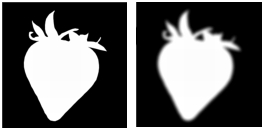
Ebenenmaske vor (links) und nach (rechts) dem Anwenden des Effekts Weichzeichnen.
Wenn Sie eine Ebenenmaske bearbeiten, nehmen Sie Änderungen an der Maske und nicht am Bildbereich der Ebene vor. Dabei können Sie nur Graustufen verwenden. Farben stehen nicht zur Verfügung, da die Ebenenmaske ein Graustufenbild ist, das vom RGB-Bild getrennt ist.
Die Farbe und die Effekte, die Sie auf die Ebenenmaske anwenden, werden wie folgt wiedergegeben:
• |
Durch Auftragen von Weiß werden Bereiche aus der Maske entfernt und es wird
eine größere Fläche der Ebene sichtbar.
|
• |
Durch Auftragen von Schwarz werden der Maske Bereiche hinzugefügt und die
Ebene wird stärker abgedeckt.
|
• |
Mit einem mittleren Grauton wird die Maske halbtransparent.
|
|
|
Copyright 2012 Corel Corporation. Alle Rechte vorbehalten.